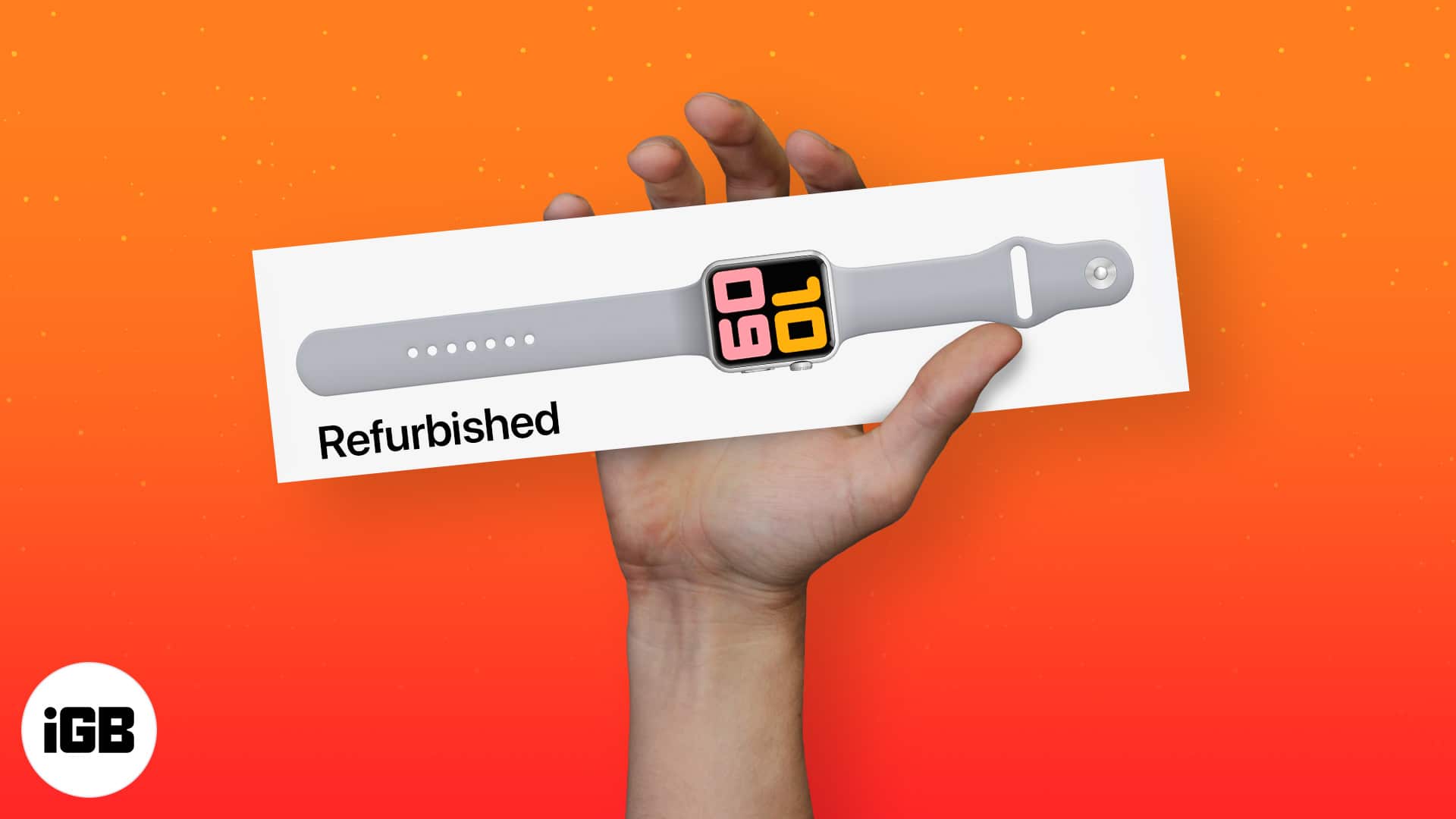A Kindle a világ legelismertebb e-olvasója, de a Windowshoz való csatlakozási problémáiról is ismert. Ha most frissítette Kindle operációs rendszerét, előfordulhat, hogy számítógépe nehezen ismeri fel az eszközt. A megoldások erre a gyakori problémára egyértelműek.

Olvasson tovább, hogy több megoldást találjon a Windows operációs rendszerén alapulóan.
A Kindle nem jelenik meg Windows 10 számítógépen
A Windows 10 automatikusan észleli és telepíti azokat az illesztőprogramokat, amelyek lehetővé teszik az eszközök megfelelő működését. Ha a Windows nem tudja telepíteni a megfelelő illesztőprogramokat, akkor a problémát az eszközkezelőben kell megoldania.
Telepítse a Kindle-t MTP-ként Windows 10 rendszeren
Kövesse az alábbi lépéseket a Kindle mint Media Transfer Protocol vagy MTP telepítéséhez Windows 10 rendszeren.
- Csatlakoztassa a Kindle-t a számítógéphez.

- Nyomja meg a „Windows + R” gombot. A megjelenő párbeszédablakban írja be a „
devmgmt.msc” és nyomja meg az enter billentyűt.
- Megnyílik az eszközkezelő. Keresse meg a „Hordozható eszköz” kategóriát. Bontsa ki a kategóriát az oldalra mutató nyílra kattintva.

- Keresse meg a Kindle-t. Ha nem látja a Kindle-t a listában, keressen valami „Hordozható eszköz” feliratú elemet. Az eszköz neve mellett egy sárga felkiáltójelnek kell lennie.

- Kattintson a jobb gombbal az eszközre, és válassza az „Illesztőprogram frissítése” lehetőséget.

- Az előugró ablakban válassza a „Tallózás a számítógépen az illesztőprogramokért” lehetőséget.

- Válassza a „Válasszon a számítógépemen elérhető illesztőprogramok listájából” lehetőséget.

- Keresse meg a „Hordozható eszközök” elemet, és kattintson rá. Megjelenik egy lista. Keresse meg a „Szabványos MTP-eszköz” lehetőséget.

- Válassza az „MTP USB-eszköz” lehetőséget, kattintson a Tovább gombra, és kövesse az utasításokat.

- Indítsa újra a számítógépet.
Miután a számítógép újraindul, a Windows 10-nek látnia kell a Kindle-t.
A Kindle nem jelenik meg Windows 11 számítógépen
Sok felhasználó csatlakozási problémákat tapasztal a Kindle és a Windows 11 esetében. Egy szabványos megoldás foglalkozik azzal, hogy a számítógép hogyan ismeri fel a Kindle-t az illesztőprogramokon keresztül.
Telepítse a Kindle-t MTP-ként Windows 11 rendszeren
A számítógépes rendszer automatikusan megpróbálja telepíteni a megfelelő illesztőprogramokat bármely eszközre. Ha ez a folyamat rosszul megy, a problémát az eszközkezelőben javíthatja. Kövesse ezeket a lépéseket a Kindle MTP-ként történő telepítéséhez a Windows 11 rendszerben.
- Csatlakoztassa a Kindle-t a számítógépéhez.

- Nyomja meg a „Windows + S” gombot a billentyűzeten.

- Megjelenik egy keresőmező. Írja be az „Eszközkezelő” kifejezést a keresősávba.

- A legjobb egyezési lehetőségek alatt kattintson az „Eszközkezelő” elemre.

- Kattintson duplán a „Hordozható eszközök” elemre, és keresse meg a Kindle-t. Más néven is megjelenhet.

- Kattintson a jobb gombbal az eszközre, válassza az „Illesztőprogram frissítése” lehetőséget, majd válassza a „Illesztőprogramok keresése a számítógépen” lehetőséget.

- Kattintson a „Válasszon a számítógépemen elérhető illesztőprogramok listájából” lehetőségre.

- Törölje a jelölést a „Kompatibilis hardver megjelenítése” négyzetből.

- Válassza a bal oldalon a „Standard MTP Device”, majd a jobb oldalon az „MTP USB-eszköz” lehetőséget.
Kattintson alul a Tovább gombra, és amikor megjelenik a megerősítő mező, kattintson az „Igen” gombra.
- Indítsa újra a számítógépet.
Miután a számítógép újraindul, a Windows 11-nek látnia kell a Kindle-t.
Megoldások a Kindle-ből
Néha a hiba a Kindle-ben van, és nem a számítógépben. A kapcsolat létrehozásához többféle megoldást is kipróbálhat a Kindle készülékén.
Indítsa újra a Kindle-t
Néha a kapcsolat helyreállításának legjobb módja a Kindle eszköz újraindítása. Ez arra kényszerítheti a két eszközt, hogy újra beszéljenek egymással. A Kindle újraindításához kövesse az alábbi lépéseket.
- Csatlakoztassa a Kindle-t a számítógép USB-portjához.

- Keresse meg a bekapcsológombot a Kindle-n.

- Nyomja meg és tartsa lenyomva a bekapcsológombot 40 másodperctől egy percig.

- Miután a Kindle újraindul, engedje fel a bekapcsológombot.

Miután a Kindle teljesen újraindul, ellenőrizze a számítógépet, hogy felismerje-e.
Csatlakozás kameraként
Furcsa módon sok felhasználó úgy oldotta meg a problémát, hogy arra kényszerítette számítógépét, hogy felismerje a Kindle-t kameraként. A Kindle kameraként való csatlakoztatásához tegye a következőket.
- Csatlakoztassa a Kindle-t az USB-porthoz.

- Nyissa meg a Kindle-t.

- Nyissa meg a Kindle menüt az ujjának lefelé csúsztatásával a képernyő tetejéről.

- Keresse meg a „Kapcsolódási beállítások” elemet, és érintse meg azt.

- Érintse meg a „Csatlakozás fényképezőgépként” lehetőséget.
Ha a Kindle nem csatlakozik automatikusan, húzza ki a kábelt az USB-portból, majd csatlakoztassa újra.
Oldja fel a Kindle-t
Ha PIN-kódot használ a Kindle-n, előfordulhat, hogy a Windows 10 nem tud csatlakozni az eszközhöz. Amikor csatlakozik a számítógéphez, próbálja meg feloldani az eszközt. Lehetséges, hogy ki kell kapcsolnia a PIN-hitelesítést, ha ez nem hozza helyre a kapcsolatot. Így kapcsolhatja ki a Kindle pin kód beállítását.
- Csatlakoztassa a Kindle-t a számítógéphez.

- Lépjen a Kindle kezdőképernyőjére.

- Csúsztassa lefelé az ujját a képernyő tetejétől.

- Érintse meg a „Beállítások” lehetőséget.

- Válassza a „Biztonság és adatvédelem” lehetőséget.

- Keresse meg a „Képernyőzár jelszavát”.

- Kattintson a „Ki” gombra.

A PIN-kód letiltása után helyre kell állítani a kapcsolatot a Windows 10 rendszerrel.
Használja a Debug opciót
A Kindle tartalmaz egy Android Debug Bridge nevű eszközt, amely állítólag segíti a Kindle-t és a számítógépet, hogy beszéljenek egymással. Ez a beállítás általában automatikusan bekapcsol. Ha az eszköz valamilyen módon kikapcsolta, kövesse az alábbi lépéseket az újbóli bekapcsoláshoz.
- Csatlakoztassa a Kindle-t az USB-porthoz.

- Lépjen a Kindle kezdőképernyőjére.

- Csúsztassa lefelé az ujját a képernyő tetejétől.

- Érintse meg a „Beállítások” elemet.

- Keresse meg az „Eszköz” elemet, és válassza ki.

- Érintse meg az „ADB” elemet a bekapcsolásához.
Ha ez a beállítás be van kapcsolva, a Windowsnak újra látnia kell Kindle eszközét.
Frissítse a Kindle-t
Míg sok felhasználó úgy találja, hogy a Kindle szoftver frissítése fennakadást okoz, a frissítés elmaradása problémákat okozhat. Kövesse az alábbi lépéseket a Kindle szoftver frissítéséhez.
- Csatlakoztassa a Kindle-t egy áramforráshoz.

- A kezdőképernyőn csúsztassa lefelé az ujját a képernyő tetejétől.

- Válassza a „Beállítások” lehetőséget.

- Keresse meg az „Update Your Kindle” lehetőséget.

- Ha a lehetőség fekete, kattintson rá a rendszer frissítéséhez. Ha az opció szürke, akkor a rendszer már naprakész.
A Kindle elavult rendszere megnehezítheti a Windows számára, hogy felismerje, milyen eszközt néz. A Kindle frissítése után újra létre kell jönnie a kapcsolatnak.
Hardvermegoldások
Problémák adódhatnak az USB-kábel miatt. Számos megoldás létezik a kábelprobléma megoldására.
Megfelelő USB-kábel típus
A Kindle-t kétféle USB-kábellel csatlakoztathatja a Windows rendszerhez. Az egyik típusú kábel csak a készüléket tölti. A másik tölti a készüléket és lehetővé teszi az adatátvitelt. Ahhoz, hogy a Windows felismerje a Kindle-t, az USB-t kell használnia az adatátvitelhez.
A Kindle-hez mellékelt USB a megfelelő típusú lesz. Ha nem rendelkezik ezzel a kábellel, az okostelefon USB-kábelei is működni fognak. Nincs egyszerű módja annak, hogy megnézze, hogy a kábel megfelelő-e. Ellenőriznie kell a kábel eredeti csomagolását.
Frissítse az USB-kábel típusát
Ha az USB-kábel egy évesnél régebbi, előfordulhat, hogy a kábel túlságosan elhasználódott. Az USB-kábelek rövid élettartamúak a folyamatos használat miatt. Próbálja meg csatlakoztatni a Kindle-t egy kevésbé használt kábellel, és ellenőrizze, hogy ez megoldja-e a problémát.
USB-elosztók
Az USB-elosztók kiváló eszközök több eszköz számítógéphez való csatlakoztatásához. Egyes felhasználók úgy találták, hogy a csatlakozási probléma megoldódott, ha a Kindle-t egy hub-hoz csatlakoztatják, nem pedig közvetlenül a számítógépükhöz. Pénztárcabarát USB-elosztót találhat az interneten vagy a legtöbb elektronikai üzletben a környéken.
Ellenőrizze az USB portokat
Azt is ellenőriznie kell, hogy az USB-port, amelyhez a Kindle-t csatlakoztatja, továbbra is működik-e. Az USB-portok ugyanúgy elhasználódhatnak, mint a számítógép bármely más része. Ha régebbi számítógépe van, a porton is felhalmozódhat a por.
A port működésének legegyszerűbb módja egy másik eszköz, például telefon csatlakoztatása. Ha a számítógép nem ismer fel egyetlen eszközt sem, akkor valószínűleg az USB-porttal van probléma. Sűrített levegővel távolítsa el a port a port, és próbálkozzon újra. Ha a por eltávolítása nem oldja meg a problémát, előfordulhat, hogy el kell vinnie a számítógépet javításra.
Elmulasztott kapcsolat: Kindle és Windows
Az, hogy a Kindle nem jelenik meg PC-n, gyakori probléma, amely számos lehetséges megoldással jár. Számos módja van a hiba elhárításának. Hogyan javítottad, hogy a Kindle nem jelenik meg PC-n? Tudassa velünk az alábbi megjegyzésekben.